不小心碰到电源键造成电脑关机或者睡眠的解决方法教程[多图]
教程之家
操作系统
有时候我们会不小心碰到电脑的电源按钮,出现直接关机或者电脑睡眠的情况,那么如何避免这个问题呢?下面给大家介绍防止误触电源键造成电脑睡眠或者电脑直接关机的解决方法。
解决方法:
1、我们在桌面左下角小娜搜索“控制面板”,并打开控制面板,在控制面板界面中查看方式选择“小图标”,找到“电源选项”并点击进入,如下图所示。

2、我们在“电源选项”窗口中,点击左侧“选择电源按钮的功能”字样,如下图所示。

3、随后我们进入“系统设置”窗口中,修改“按电源按钮时”旁边的选项,在选项中选择“不采取任何操作”,如下图所示。

4、选择了“不采取任何操作”的选项之后,记得点击最下方的保存即可!

其他相关问题推荐:
Win10系统主机机箱前置耳机插孔总是没有声音的解决方法
电脑打开帝国时代3无法运行提示初始化失败的解决方法
Win7系统不能关机怎么办 电脑无法关机的解决方法
![笔记本安装win7系统步骤[多图]](https://img.jiaochengzhijia.com/uploadfile/2023/0330/20230330024507811.png@crop@160x90.png)
![如何给电脑重装系统win7[多图]](https://img.jiaochengzhijia.com/uploadfile/2023/0329/20230329223506146.png@crop@160x90.png)

![u盘安装win7系统教程图解[多图]](https://img.jiaochengzhijia.com/uploadfile/2023/0322/20230322061558376.png@crop@160x90.png)
![win7在线重装系统教程[多图]](https://img.jiaochengzhijia.com/uploadfile/2023/0322/20230322010628891.png@crop@160x90.png)
![一键小白重装系统怎么重装win7[多图]](https://img.jiaochengzhijia.com/uploadfile/2023/0303/20230303043137893.png@crop@240x180.png)
![怎么把电脑升级到windows 11系统[多图]](https://img.jiaochengzhijia.com/uploadfile/2022/0326/20220326214931823.png@crop@240x180.png)
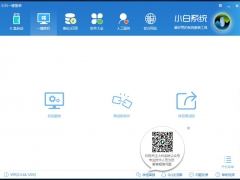
![windows11系统不想自动更新怎么弄 win11不想自动更新操作方法[多图]](https://img.jiaochengzhijia.com/uploadfile/2021/0702/20210702153241797.jpg@crop@240x180.jpg)